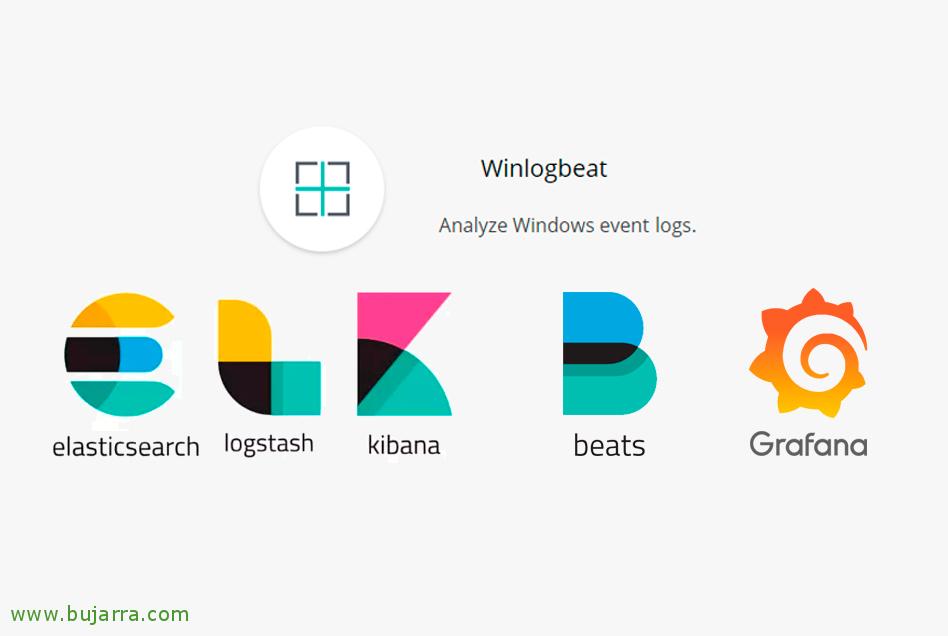Installation de Kibana
Nous poursuivons avec un dernier article sur l’installation de base de notre système de surveillance en temps réel, aujourd’hui, nous allons voir comment installer Kibana. Par définition, on pourrait résumer cet outil comme un visualiseur de données, qu’à travers différents panneaux ou tableaux de bord, nous pouvons essayer de voir et de comprendre ce que nous avons stocké.
Kibana est les yeux de la suite Elastic, nous serons en mesure d’explorer visuellement et d’analyser en temps réel les données stockées dans Elasticsearch. En quelques minutes, vous serez en mesure de créer des tableaux de bord de manière assez intuitive qui afficheront des mesures, Journaux traités, Requêtes de base de données… nous pourrons terminer notre installation avec des widgets. Mais comme je l’ai déjà mentionné, je vais utiliser Grafana pour visualiser les données, Nous verrons les deux options et laisserons à chacune ce qu’elle aime le plus.
Installer Kibana,
Pas mal, si nous allons installer Kibana sur la même machine où nous avons Logstash, nous aurons déjà la clé publique pour pouvoir procéder à l’installation de Kibana, autrement, Nous l’ajoutons, Nous ajoutons le référentiel, Nous mettons à jour et installons:
[Code source]wget -qO – https://artifacts.elastic.co/GPG-KEY-elasticsearch | Sudo apt-key add –
echo "deb https://artifacts.elastic.com/packages/6.x/apt principale stable" | tee -a /etc/apt/sources.list.d/elastic-6.x.list
apt-get update
apt-get install kibana[/Code source]
C’est pourquoi, Nous configurons essentiellement dans le fichier de configuration '/etc/kibana/kibana.yml’ au moins avec quelle adresse IP le service écoutera, nous donnons un nom à ce serveur et ajoutons l’adresse IP pour les requêtes Elasticsearch:
[Code source]serveur.hôtes: "Direccion_IP"
server.name: "Nombre_Equipo"
elasticsearch.url: "http://Direccion_IP_Elasticsearch:9200"[/Code source]
Nous permettons au service de démarrer automatiquement avec l’ordinateur et de le démarrer:
[Code source]systemctl activer kibana
Service Kibana Start[/Code source]
Nous avons essayé d’ouvrir le navigateur contre l’adresse de Kibana, sera http://Direccion_IP_Kibana:5601
Nous allons “Gestion” et créez un modèle d’index, Nous indiquons comme motif d’index 'logstash-*’ qui doit avoir des données puisque lorsque nous avons installé Logstash, nous avons fait un petit test. Cliquez sur “Prochaine étape”,
Nous indiquons dans un champ temporel '@timestamp', Cliquez sur “Créer un modèle d’index”,
Nous pourrons vérifier que la création a bien fonctionné.
Nous allons “Découvrir”, On change la plage horaire et on met les derniers par exemple 4 Heures, Si tout se passe bien, Nous devrions voir notre événement créé comme un test, Comme je l’ai dit, rappelez-vous que lorsque nous avons installé Logstash, nous avons fait un test.
Donner! On s’arrête ici, Kibana fonctionne déjà!